Cara Membuat Obrolan Grup di Snapchat
Yang Perlu Diketahui
- Luncurkan Snapchat, buka Teman-teman tab, dan ketuk gelembung ucapandengan pensil. Anda akan melihat kursor berkedip di Ke bidang.
- Ketik nama teman yang ingin Anda tambahkan ke grup, lalu pilih. Ulangi untuk semua orang yang ingin Anda tambahkan ke obrolan grup.
- Mengetuk Grup baru, masukkan nama, dan ketuk Mengobrol dengan Grup untuk membuat grup dan mulai mengobrol dengan obrolan, jepretan, atau obrolan video.
Artikel ini menjelaskan cara membuat obrolan grup di Snapchat sehingga Anda dapat mengirim pesan ke grup teman.
Cara Membuat Obrolan Grup di Snapchat
Sangat mudah untuk membuat obrolan grup, dan Anda dapat membuat sebanyak yang Anda inginkan@!
Buka aplikasi Snapchat di perangkat iOS atau Android Anda dan masuk ke akun Anda jika perlu.
Navigasikan ke tab Teman dengan mengetuk gelembung ucapan ikon di kiri bawah layar atau dengan geser ke kanan di layar.
Ketuk gelembung bicara dengan pensil di pojok kanan atas tab Teman.
-
Anda akan melihat kursor teks berkedip di
Ke: di bagian atas layar Obrolan Baru. Mulailah mengetik nama depan atau nama pengguna teman yang ingin Anda tambahkan ke grup dan pilih dari daftar di bawah. Atau, gulir ke bawah untuk memilih teman secara manual.
-
Ulangi langkah keempat untuk semua teman yang ingin Anda tambahkan ke grup. Anda dapat menambahkan hingga 31 teman ke satu grup.
Jika Anda berubah pikiran tentang seorang teman yang telah Anda tambahkan ke bidang Kepada:, cukup ketuk untuk menempatkan kursor teks di belakang nama mereka dan tekan tombol spasi mundur untuk menghapusnya.
Setelah Anda menambahkan semua teman yang Anda inginkan ke dalam grup, Anda dapat menamai grup secara opsional dengan mengetuk Grup baru di bagian atas layar dan mengetikkan nama.
-
Ketuk biru Mengobrol dengan Grup tombol untuk membuat grup. Obrolan grup akan terbuka secara otomatis sehingga Anda dapat segera mulai mengobrol.
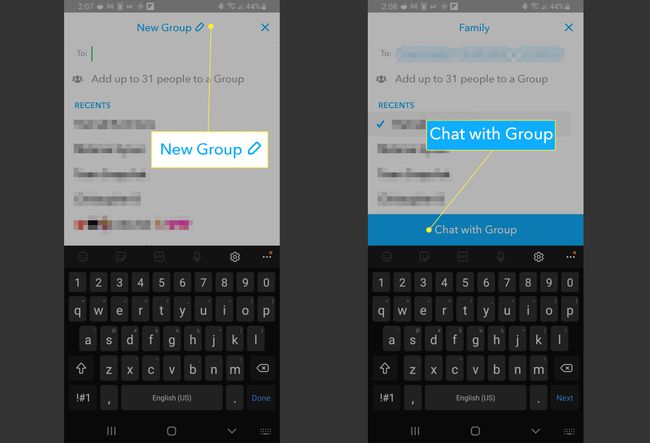
Cara Mengelola Grup Snapchat Anda
Anda dapat mengelola grup Snapchat Anda dari dalam obrolan grup dengan mengetuk ikon menu di kiri atas layar. Anda akan melihat daftar teman di grup bersama dengan opsi lain yang memungkinkan Anda melakukan hal berikut:
- Bagikan lokasi Anda dengan grup
- Edit nama grup
- Aktifkan pengaturan Jangan Ganggu
- Simpan cerita grup secara otomatis
- Tambahkan lebih banyak teman ke grup
- Keluar dari grup
Setelah grup dibuat, Anda tidak dapat menghapus teman dari grup tersebut. Setiap anggota hanya dapat menghapus diri mereka sendiri dari grup dengan mengetuk ikon menu di kiri atas dan memilih Meninggalkan grup.
Di mana Menemukan Grup Anda
Versi sebelumnya dari aplikasi Snapchat digunakan untuk menampilkan tab Grup pada tab Teman, tetapi fitur tersebut telah dihapus dalam versi yang lebih baru. Jika Anda sering berinteraksi dengan grup Anda, grup tersebut akan tercantum dalam percakapan terbaru Anda di tab Teman Anda — dengan cara yang sama seperti percakapan yang Anda lakukan dengan masing-masing teman terdaftar di sana.
Cukup ketuk nama grup dari tab Teman Anda untuk membuka obrolan grup. Jika Anda sudah lama tidak berinteraksi dengan grup atau Anda menghapus percakapan Anda, Anda dapat menemukan grup dengan mengetuk kaca pembesar atau bidang pencarian di bagian atas layar pada tab mana saja dan melakukan pencarian untuk nama grup.
Cara Menggunakan Grup Snapchat Anda
Ada tiga cara utama untuk berinteraksi dengan grup Snapchat Anda:
Mengobrol: Ini adalah fitur grup yang paling jelas dan mendasar. Cukup ketuk nama grup untuk membuka obrolan dan mulai mengobrol melalui teks (dengan opsi untuk mengirim foto, jepretan dari Memori, stiker Bitmoji, dan lainnya). Obrolan yang dikirim dalam grup secara otomatis dihapus setelah 24 jam.
Buncis: Saat Anda mengambil foto atau video baru melalui tab kamera, Anda dapat memilih nama grup dari daftar teman untuk mengirimkannya ke semua orang di grup.
Obrolan Video: Anda bisa mulai obrolan video dengan hingga 15 teman dalam grup dari obrolan grup.
